
В процессе работы с чертежами в AutoCAD может возникнуть необходимость избавиться от координаты Z, особенно если проект требует работы только в двухмерном пространстве. Это часто бывает актуально для упрощения моделей или когда нужно создать проекцию, где высота объектов не играет роли. Удаление координаты Z не только улучшает читаемость, но и предотвращает возможные ошибки в дальнейших операциях с файлами.
Для того чтобы эффективно удалить координату Z из объектов в AutoCAD, важно использовать правильные инструменты и подходы. Если координаты Z не требуются, можно воспользоваться командой Flatten, которая автоматически приведет все объекты в плоскость с нулевым значением по оси Z. Впрочем, этот метод подходит не для всех случаев, так как он может изменить структуру чертежа, не всегда учитывая все нюансы работы с многослойными моделями.
Другим способом является использование команды Properties, где можно вручную изменить значения Z для отдельных объектов. Для более сложных ситуаций, например, при необходимости сохранить различные элементы в разных плоскостях, может потребоваться применение скриптов, которые могут массово обработать все объекты чертежа, исключив значения по оси Z.
Важно помнить, что при удалении координаты Z могут возникнуть проблемы с позиционированием объектов в трехмерных моделях, поэтому перед проведением таких операций рекомендуется создать резервную копию чертежа. В некоторых случаях, например, при импорте чертежей из других программ, наличие значения Z может быть критичным для точности работы, и в таких случаях потребуется применить более осторожные методы обработки данных.
Удаление координаты Z с помощью команды «MOVE»
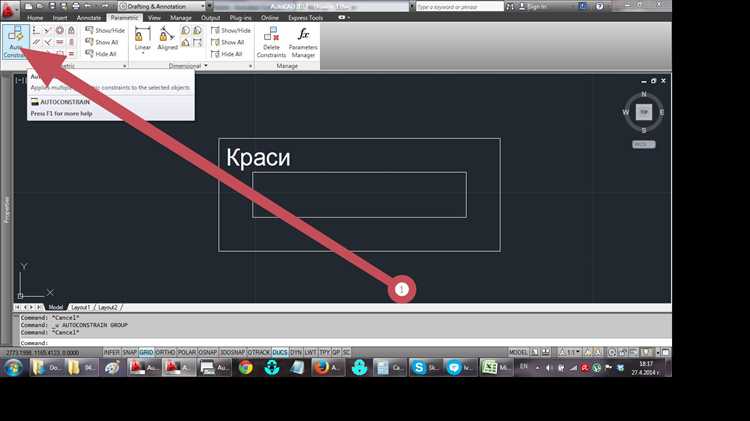
Команда «MOVE» в AutoCAD позволяет перемещать объекты по осям X и Y, а также управлять координатой Z. Чтобы исключить координату Z из объекта, нужно использовать специфичный метод работы с точками и координатами в 3D-пространстве.
Для удаления значения Z из объектов, выполните следующие шаги:
- Выберите объект, координаты которого необходимо изменить. Это может быть линия, полилиния, блок или любой другой элемент.
- Запустите команду MOVE с помощью команды «MOVE» в командной строке или через панель инструментов.
- Укажите базовую точку перемещения, например, один из углов объекта или любую удобную точку на нем.
- При указании второй точки перемещения (или во время ввода координат) используйте команду, которая исключает координату Z. Для этого вручную введите только значения X и Y, оставив Z равным нулю.
- Пример: Если объект имеет координаты (X, Y, Z), при указании новой точки для перемещения используйте значения (X, Y, 0), где 0 – это значение по оси Z.
Если необходимо работать с несколькими объектами одновременно, повторите указанный процесс для каждого элемента. Это обеспечит удаление координаты Z, при этом другие координаты (X и Y) останутся без изменений.
Метод с командой «MOVE» полезен, если нужно быстро очистить объекты от высоты или привести их к двумерной плоскости, при этом сохраняя точность в пределах осей X и Y.
Использование команды «CHANGE» для устранения значения Z
Команда «CHANGE» в AutoCAD позволяет изменить свойства объектов на чертеже, включая координату Z. Это особенно полезно, когда нужно привести все объекты к единой плоскости или убрать высотные значения. Чтобы устранить значение Z с помощью этой команды, необходимо выполнить несколько простых шагов.
Для начала выберите объект или группу объектов, координаты Z которых необходимо изменить. Активируйте команду «CHANGE» через командную строку, набрав команду CHANGE или используя соответствующую кнопку в панели инструментов.
После этого появится запрос на выбор объекта, который нужно изменить. Важно выбрать все объекты, которые могут иметь значения Z. Это могут быть линии, полигоны, дуги или даже блоки с высотными данными.
После выбора объектов, команда предложит вам несколько вариантов для редактирования. Для удаления значения Z нужно ввести команду Properties и выбрать опцию для изменения координат Z. Установите значение Z в 0, чтобы все объекты выровнялись по одной плоскости.
Если работа ведется с несколькими объектами, то можно воспользоваться фильтрацией объектов по их типам или слоям, чтобы избежать случайных изменений в других элементах чертежа. Это гарантирует, что только нужные объекты будут затронуты командой «CHANGE».
После применения команды можно визуально убедиться в корректности изменений, проверив координаты каждого объекта через команду ID или в окне свойств. Это позволяет точно убедиться, что все объекты находятся в одной плоскости и значение Z было успешно устранено.
Автоматическое выравнивание объектов по плоскости XY

Выравнивание объектов по плоскости XY – ключевая операция при работе с чертежами, где важно убрать ненужное отклонение по оси Z. Этот процесс можно автоматизировать с помощью стандартных команд AutoCAD.
Для начала нужно выбрать объекты, которые будут выровнены, и использовать команду CHANGE (или CHPROP). Эта команда позволяет изменять свойства объектов, включая координаты Z.
- Введите команду CHPROP в командной строке.
- Выберите объекты, которые хотите выровнять.
- В командной строке выберите параметр «Изменить координаты Z».
- Введите значение Z, на которое нужно выровнять объекты (например, 0 для плоскости XY).
Команда автоматически установит одинаковое значение координаты Z для всех выбранных объектов. Это позволяет выровнять объекты по одной горизонтальной плоскости, избавившись от вертикальных отклонений.
Если требуется выровнять объекты по конкретной точке, можно использовать команду ALIGN, которая автоматически размещает объекты относительно выбранных точек.
- Запустите команду ALIGN и выберите объект для выравнивания.
- Укажите точку на объекте и соответствующую точку на целевой плоскости.
- После того как вы задали несколько точек, AutoCAD автоматически выровняет объекты по выбранным осям.
Для более точного выравнивания можно использовать оснастку UCS (User Coordinate System). С ее помощью можно временно изменить систему координат так, чтобы ось Z не влияла на расположение объектов.
- Активируйте команду UCS и выберите плоскость XY для работы.
- Включите режим UCSFOLLOW для автоматического применения новой системы координат при редактировании объектов.
Такие методы позволяют эффективно управлять выравниванием объектов по плоскости XY, минимизируя ошибки и ускоряя процесс создания чертежей.
Методы массового удаления координаты Z из нескольких объектов
Для массового удаления координаты Z из объектов в AutoCAD можно использовать несколько методов, каждый из которых подходит для определенных задач. Наиболее эффективные способы включают использование команд AutoCAD, скриптов и LISP-программ.
1. Использование команды «CHANGE» (CHPROP). Эта команда позволяет изменять свойства объектов, включая их координаты. Для удаления координаты Z из группы объектов выполните следующие шаги:
1. Выберите объекты, из которых нужно удалить координату Z.
2. В командной строке введите «CHPROP» и нажмите Enter.
3. Выберите «Properties» и далее «Geometry» -> «Position» -> «Z».
4. Введите значение Z, которое хотите установить (например, 0) и нажмите Enter.
Этот метод подходит для быстрого изменения координат нескольких объектов, таких как линии, дуги или полигоны, но ограничен в случае сложных объектов.
2. Использование LISP-скриптов. Создание и использование LISP-скрипта – мощный способ массового изменения координат. Пример простого LISP-скрипта для удаления координаты Z:
(defun c:removeZ ()
(setq ss (ssget))
(if ss
(progn
(setq i 0)
(repeat (sslength ss)
(setq ent (ssname ss i))
(setq data (entget ent))
(setq newdata (subst (cons 10 (cdr (assoc 10 data))) (assoc 10 data) data))
(entmod newdata)
(setq i (+ i 1))
)
)
)
Этот скрипт позволяет удалять координату Z у всех объектов в выделении, устанавливая значение Z равным 0. Для использования этого метода необходимо знание основ LISP-программирования в AutoCAD.
3. Применение команды «FILTER» с последующим редактированием координат. С помощью фильтра можно выбрать объекты по определенным параметрам, после чего вручную удалить координату Z:
1. Введите команду «FILTER» и выберите необходимые объекты.
2. Используйте команду «MOVE» для изменения координаты Z объектов, установив ее в 0.
Этот метод подходит для точного выбора объектов и изменения их координат, но требует дополнительных шагов для редактирования каждого объекта.
4. Использование блоков и атрибутов. В случае работы с блоками можно использовать команду «BEDIT» для редактирования блоков и удаления координаты Z в атрибутах. Изменив свойства блока, можно автоматически обновить координаты всех экземпляров этого блока в чертеже.
Каждый из этих методов подходит для массового удаления координаты Z, в зависимости от специфики задачи и количества объектов. Для более сложных случаев рекомендуется использовать LISP-скрипты, так как они обеспечивают наибольшую гибкость и автоматизацию процесса.
Использование фильтров и слоев для корректировки координаты Z
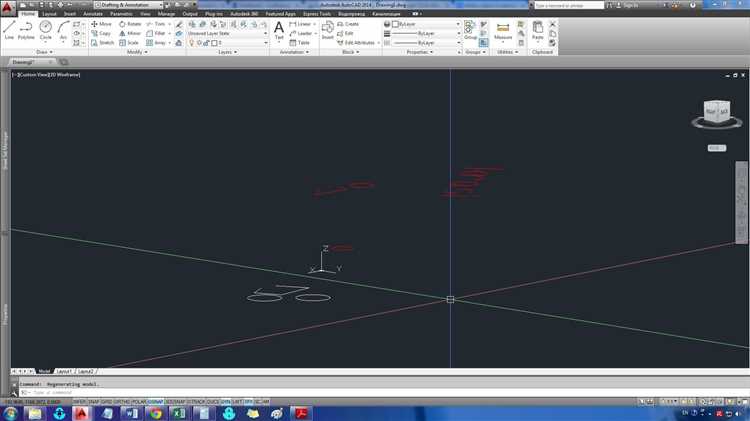
В AutoCAD можно эффективно управлять координатами Z с помощью фильтров и слоев. Эти инструменты позволяют точечно работать с объектами, ограничивая или исключая их на основе заданных параметров, что важно при удалении или изменении высоты объектов.
Первый способ – использование фильтров. Для этого нужно настроить фильтр, который будет отбирать объекты по координате Z. В команде QSELECT можно задать условие, исключающее объекты с определённой высотой. Например, если необходимо удалить все объекты с координатой Z, равной нулю, в фильтре можно указать условие «Z = 0». Это позволит выбрать только те объекты, которые имеют нужную координату Z и затем легко удалить их или изменить их положение.
Также полезным инструментом является использование слоев. Создание отдельного слоя для объектов с различной высотой позволяет изолировать те элементы, которые необходимо изменить или удалить. В этом случае достаточно изменить свойства слоя (например, отключить отображение или заморозить слой), чтобы скрыть объекты с нежелательными координатами Z, и продолжить работу с остальными частями чертежа.
Для корректировки координаты Z на уровне слоя можно использовать команду CHANGE, которая позволяет перемещать все объекты в пределах определённого слоя. Если слой уже содержит элементы с различными координатами Z, можно применить команду для изменения высоты всех объектов на этом слое, установив значение Z по умолчанию.
Таким образом, используя фильтры и слои, можно значительно упростить процесс работы с координатой Z, ускорив редактирование и исключив возможные ошибки при удалении ненужных объектов или исправлении их высоты.
Как очистить данные о Z в блоках и внешних ссылках
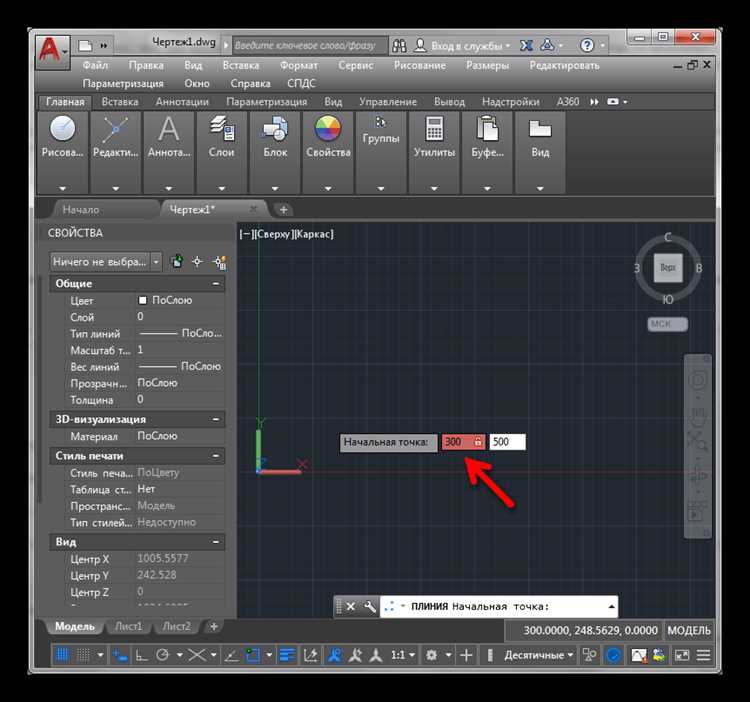
При работе с чертежами в AutoCAD часто возникает необходимость избавиться от координаты Z в блоках и внешних ссылках (Xrefs), особенно когда данные не должны содержать высотную информацию. Это важно для обеспечения корректности и точности 2D-проектирования, поскольку лишние координаты Z могут вызвать ошибки при визуализации и расчетах.
Чтобы удалить данные о Z в блоках, следует воспользоваться командой BLOCKEDIT. Для этого откройте блок в редакторе блоков и выберите все объекты. Затем, используя команду CHANGE, удалите координату Z с каждого объекта. Это можно сделать с помощью свойства «Position» в панели свойств, где нужно задать значение Z равным нулю.
Также можно использовать ATTEDIT для очистки данных о Z в атрибутах блоков. После запуска команды выберите блоки с атрибутами, откройте их в редакторе атрибутов и вручную установите Z-координату равной нулю.
В случае с внешними ссылками (Xrefs) данные о Z могут быть сохранены в привязках объектов, таких как линии и поверхности. Чтобы очистить их, нужно применить команду BOUNDARY, которая позволяет преобразовать сложные объекты в 2D-плоскость. Важно проверить все привязки, чтобы избежать накопления лишней высотной информации.
Для массовой очистки можно использовать скрипты или LISP-функции. Например, скрипт для удаления координаты Z из всех объектов в чертеже выглядит следующим образом: COMMAND «CHANGE» «ALL» «» «P» «0,0,0», что задает нулевые значения Z для всех объектов. Такой подход позволяет ускорить процесс и исключить ошибки при ручной очистке.
Не забывайте регулярно проверять чертежи на наличие скрытых координат Z с помощью команды LIST, чтобы гарантировать, что все данные соответствуют нужной 2D-плоскости и не содержат лишней высотной информации.
Настройка системы AutoCAD для игнорирования координаты Z
Первый шаг – это включение плоского режима работы, который ограничит изменения в координате Z. Для этого выполните команду PLAN и выберите вариант World. Это заставит AutoCAD работать только в плоскости XY, игнорируя все изменения по оси Z при рисовании объектов.
Второй способ – использование настройки системной переменной VIEWRES. Установив значение переменной на 0, можно уменьшить влияние координаты Z при построении объектов. Это позволит системе фокусироваться только на двухмерных проекциях, делая работу с чертежами более точной и исключая нежелательные изменения по оси Z.
Третий метод – это ограничение ввода координаты Z с помощью пользовательских команд. Создайте автокоманды, которые автоматически обнуляют координату Z. Например, при вводе новой точки можно использовать команду DDPTYPE, чтобы заблокировать изменение Z-координаты и автоматически устанавливать её в ноль.
Для дальнейшего контроля, включите в настройках AutoCAD параметр 3D Object Snaps, который поможет игнорировать любые движения по оси Z при точном привязке объектов. Использование этого инструмента также ускоряет создание двухмерных чертежей, исключая необходимость постоянно корректировать высоту объектов.
Решение проблем с изменением координаты Z в 3D-пространстве
Первое, на что стоит обратить внимание, это настройка режима координат. При использовании команды «Move» или «Copy» в 3D-пространстве можно случайно изменить координату Z. Чтобы этого избежать, стоит переключить координатный режим в 2D, установив вид с проекцией на плоскость XY. Для этого в командной строке введите команду «PLAN» и выберите опцию «Current View». Это ограничит движения объектов по оси Z, сделав манипуляции точнее.
Если вы хотите полностью исключить влияние координаты Z, можно использовать команду «Change Height» в AutoCAD. Она позволяет зафиксировать высоту объектов, не влияя на их положение в других осях. Это решение подходит для работы с элементами, которые должны быть расположены строго в одной плоскости, например, для создания 2D-чертежей с 3D-элементами.
Еще один способ избежать нежелательных изменений координаты Z – это включение фильтрации при вводе координат. В AutoCAD можно задать ограничение для оси Z в командной строке, используя команду «@X,Y,Z». Введите значение Z равным 0, и AutoCAD будет автоматически игнорировать любые изменения по этой оси. Это полезно при выполнении операций, которые не требуют учета высоты объекта, например, при выравнивании элементов по одному уровню.
Если вы сталкиваетесь с проблемой некорректного отображения координаты Z при работе в разных видах, убедитесь, что активирован правильный вид. Использование «ViewCube» или «Viewport» помогает быстро переключаться между видами и четко контролировать оси. В режиме проекции на XY-основу изменения по Z станут менее заметными и не повлияют на итоговую точность работы.
Кроме того, стоит обратить внимание на настройки «UCS» (User Coordinate System). Неправильно настроенная система координат может приводить к тому, что изменения по Z будут несанкционированно влиять на другие объекты. Регулярная проверка и корректировка UCS в процессе работы помогает избежать ошибок в позиционировании объектов.
Следуя этим рекомендациям, вы сможете эффективно управлять координатой Z в 3D-пространстве и минимизировать влияние изменений этой оси на конечный результат чертежа.
Вопрос-ответ:
Как удалить координату Z из чертежа в AutoCAD?
Чтобы удалить координату Z из объектов на чертеже, можно использовать команду «Flatten». Эта команда преобразует все объекты в двухмерные, устанавливая координату Z для всех точек в 0. Для этого нужно ввести команду «Flatten» в командной строке и следовать инструкциям. Важно, чтобы объект был выбран до выполнения команды.
Можно ли удалить координату Z для одного объекта в AutoCAD?
Да, можно. Для этого нужно выбрать объект и использовать команду «Properties» (Свойства). В появившемся окне свойств можно вручную установить значение координаты Z на 0 или изменить его на необходимое. Также можно использовать команду «Move», чтобы переместить объект в нужное положение, игнорируя координату Z.
Как избежать появления лишней координаты Z при создании объектов в AutoCAD?
Для того чтобы не создавать объекты с координатой Z, отличной от нуля, можно заранее настроить рабочее пространство в AutoCAD. В настройках чертежа можно установить тип пространства в 2D, чтобы координаты Z автоматически игнорировались. Также полезно контролировать ввод данных и при необходимости проверять значения координат, чтобы избежать случайных изменений в оси Z.
Что делать, если после удаления координаты Z, объект «выходит» за пределы чертежа?
Если после удаления координаты Z объект смещается или выходит за пределы чертежа, нужно вернуться к исходной позиции объекта и убедиться, что все остальные координаты (X и Y) верны. Вы можете использовать команду «Move», чтобы подправить расположение объекта. Также важно проверить, нет ли скрытых координат Z в других частях чертежа, которые могли повлиять на положение объекта.






